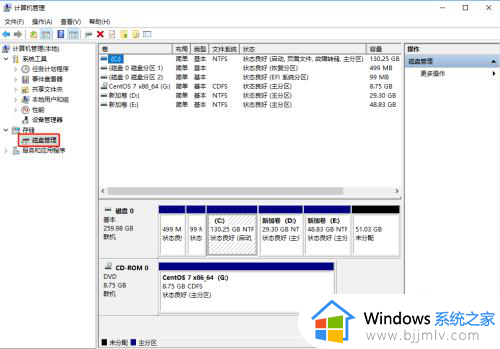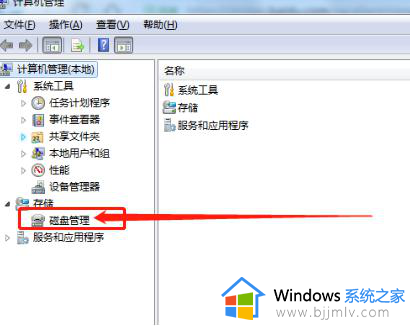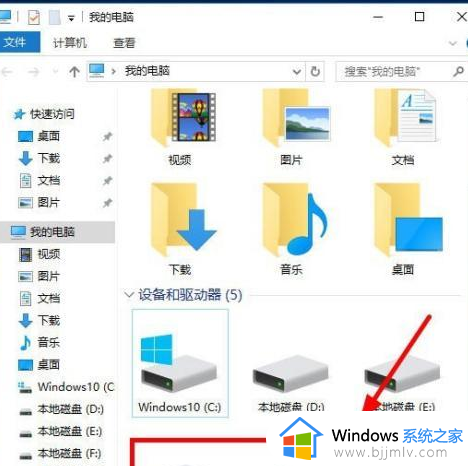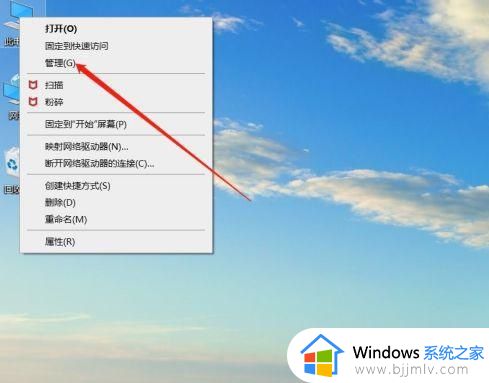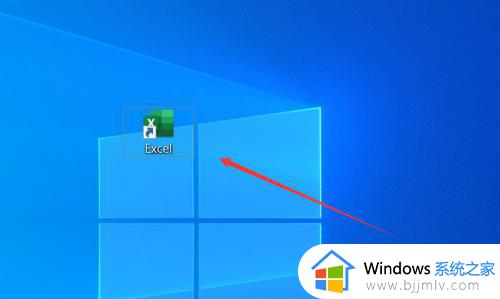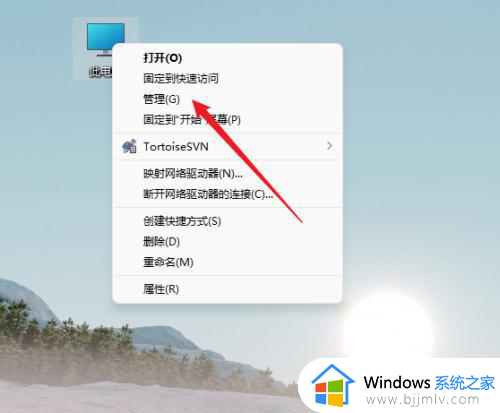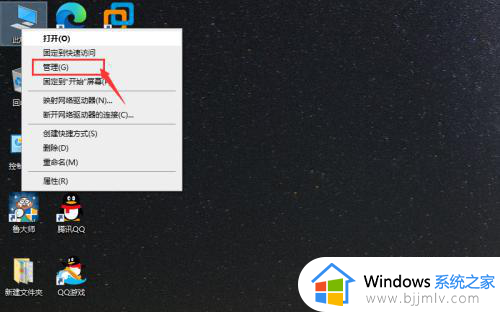分盘后如何合并回原来的盘 已经分区的硬盘如何合并回来
更新时间:2024-06-26 15:57:50作者:runxin
其实大部分用户购买的新电脑都有对硬盘空间进行合理的分区,以便能够保证用户进行文档文件的分类存储,当然有些用户在重装调整电脑硬盘分区的情况下,就想要将硬盘分区进行合并设置,那么分盘后如何合并回原来的盘呢?这里小编就给大家讲解的已经分区的硬盘如何合并回来完整步骤。
具体方法如下:
1、键盘输入win+r打开电脑运行窗口,在窗口栏中点击输入diskmgmt.msc命令
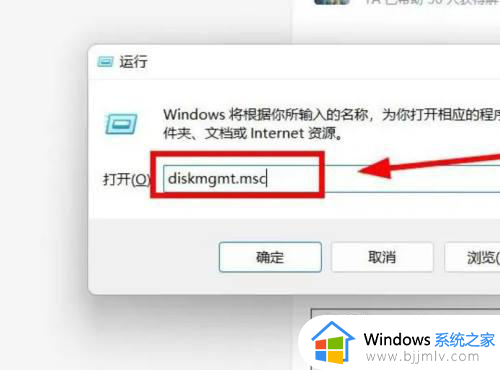
2、在跳转窗口中选择需合并的分区,点击删除卷设置选项(提前做好备份)
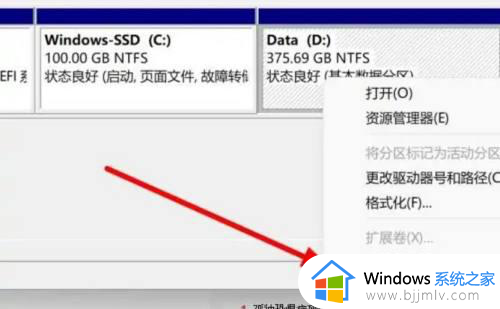
3、返回窗口点击选择需分区的磁盘,点击选择扩展卷设置选项
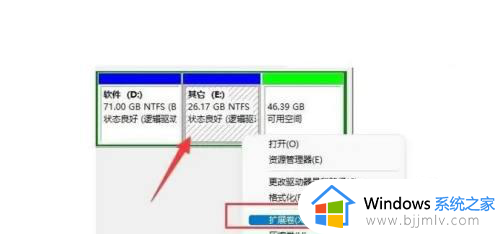
4、在下拉窗口中,点击选择下一页设置选项等待系统完成操作即可
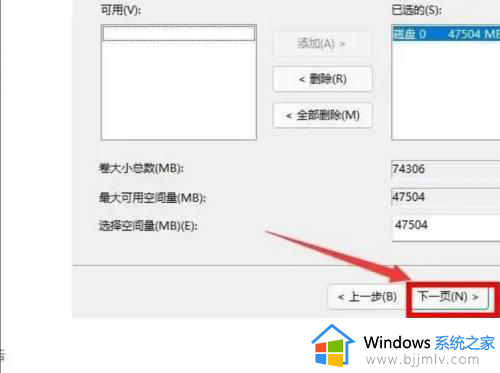
上述就是小编给大家介绍的已经分区的硬盘如何合并回来完整步骤了,如果你也有相同需要的话,可以按照上面的方法来操作就可以了,希望本文能够对大家有所帮助。